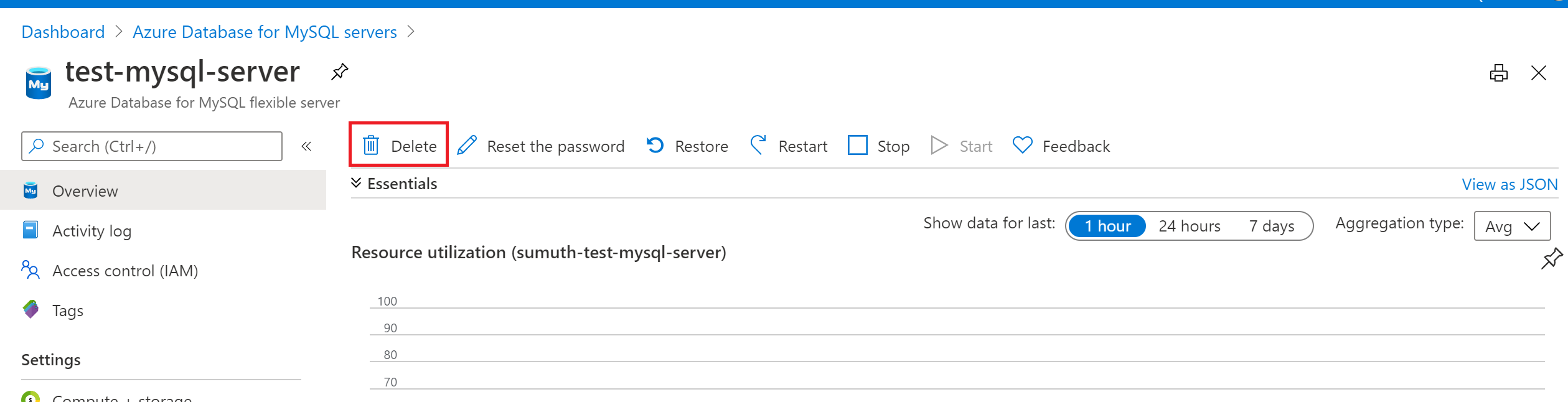Gestire Database di Azure per MySQL - Server flessibile usando il portale di Azure
Questo articolo illustra come gestire le istanze del server flessibile Database di Azure per MySQL. Le attività di gestione includono il ridimensionamento delle risorse di calcolo e archiviazione, la reimpostazione della password dell'amministratore del server e l'eliminazione del server.
Prerequisiti
- Accedere al portale di Azure.
- Passare alla risorsa server flessibile Database di Azure per MySQL nel portale di Azure.
Scalabilità di calcolo e archiviazione
Dopo la creazione del server, è possibile passare da un piano tariffario all'altro in base alle esigenze. È anche possibile aumentare o ridurre le prestazioni di calcolo e memoria aumentando o diminuendo i vCore.
Selezionare l'istanza del server flessibile Database di Azure per MySQL nel portale di Azure. Selezionare Calcolo e archiviazione, disponibile nella sezione Impostazioni .
È possibile modificare il livello di calcolo, vCore, Archiviazione per aumentare le prestazioni del server usando un livello di calcolo superiore o aumentare le prestazioni all'interno dello stesso livello aumentando l'archiviazione o i vCore in un valore desiderato.
Importante
- Non è possibile ridurre lo spazio di archiviazione.
- Il ridimensionamento dei vCore causa un riavvio del server.
Selezionare OK per salvare le modifiche.
Reimpostare la password amministratore
È possibile modificare la password del ruolo di amministratore usando il portale di Azure.
Selezionare l'istanza del server flessibile Database di Azure per MySQL nel portale di Azure. Nella finestra Panoramica selezionare Reimposta password.
Immettere una nuova password e confermarla. La casella di testo richiede requisiti di complessità delle password.
Selezionare Salva per salvare la nuova password.
Eliminare un server
È possibile eliminare il server se non è più necessario.
Selezionare l'istanza del server flessibile Database di Azure per MySQL nel portale di Azure. Nella finestra Panoramica selezionare Elimina.
Digitare il nome del server nella casella di input per confermare che si desidera eliminare il server.
Importante
L'eliminazione di un server è irreversibile.
Selezionare Elimina.